筆者は5年前に、「deepin」は、市場に出回っている中でもっとも美しい「Linux」デスクトップOSの1つだと評したことがある。当時、筆者がdeepinに見つけた唯一の問題は、ソフトウェアセンターであまり信頼できないソフトウェアのインストールを促す傾向があったことだけだった。
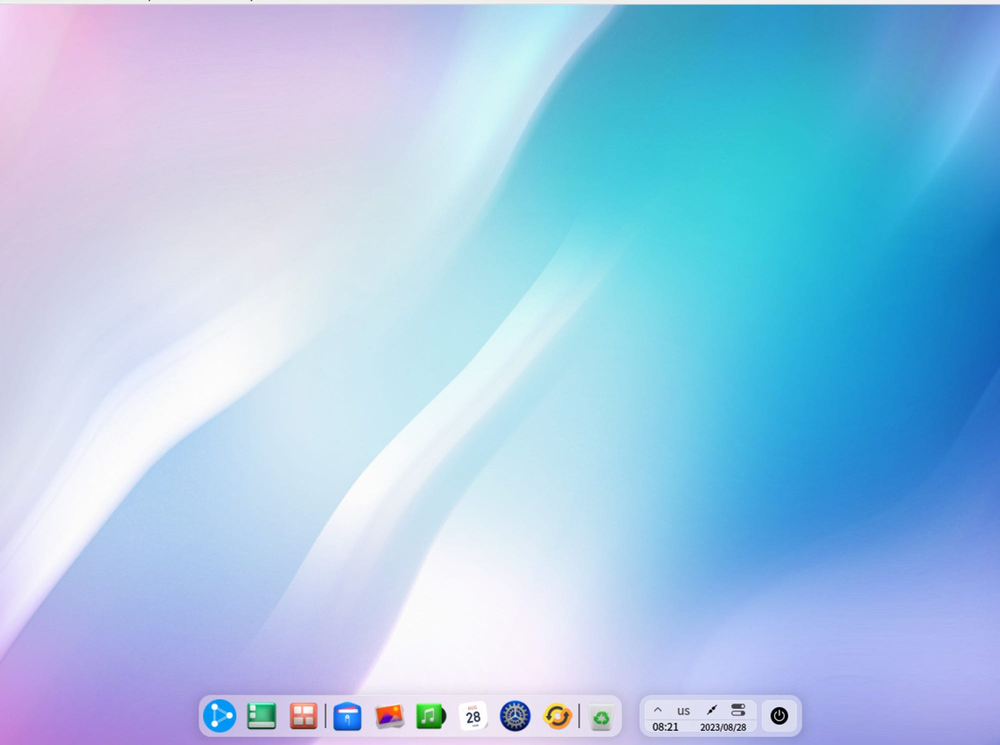
UbuntuDDEは「deepin」デスクトップが使われたエレガントなOSだ。
提供:Jack Wallen/ZDNet
しかしこの信頼の欠如に躊躇したユーザーは多く、deepinは多くの「おすすめLinuxリスト」から外されることになった。その不信感が、「UbuntuDDE」と名付けられた別フレーバーの「Ubuntu」の誕生にもつながった。UbuntuDDEは、deepinのように美しい上にユーザーに優しく、しかも悪質なソフトウェアの心配もない。
UbuntuDDEは、Ubuntu(現在は23.04)とdeepinデスクトップを組み合わせたものだ。またこのディストリビューションは、公式のUbuntuリポジトリを使用した「DDEストア」と呼ばれる独自のソフトウェアストアを持っている。
つまりUbuntuDDEは、deepinが使われていながら、非常に安全で、誰もが安心して使えるLinuxだということだ。
UbuntuDDEを初めて触ったときには、「GNOME」と「KDE」の掛け合わせのようだと感じるかもしれない。そのデスクトップは、GNOMEの要素(アプリケーション画面など)にKDEの美的感覚を融合させたもののように見える。実際にはそうではないのだが、その組み合わせによって、見た目が華麗で使いやすいデスクトップに仕上がっている。
画面下のパネルは2つに分割されており、左側にはランチャーが並んでいる(左から順に「Launcher」「Show Desktop」「Multitasking View」「File Manager」「Photo Album」「Music player」「Calendar」「Control Center」「Software Updater」「Trash」)。また2つ目のパネルはシステムトレイで、キーボード選択やネットワークオプション、時計、電源制御などのアイコンが並んでいる。
Launcherをクリックすると、検索バーが付いたGNOMEのアプリケーション画面に似た画面が表示される。
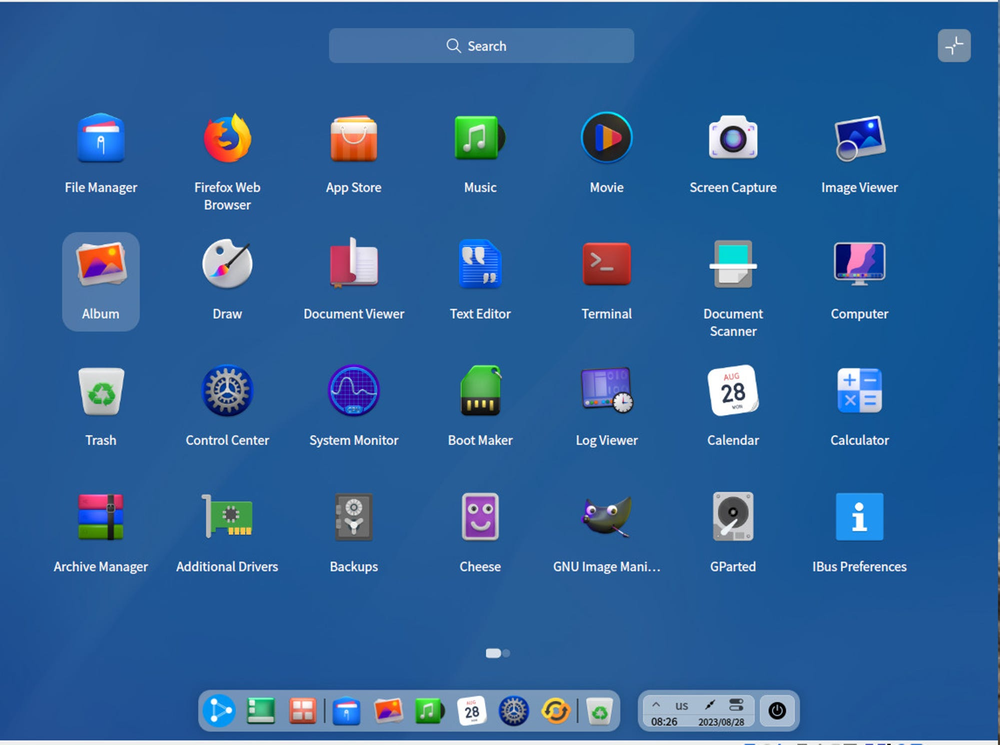
deepinデスクトップのメニュー画面は、GNOMEのアプリケーション画面に似ている。
提供:Jack Wallen/ZDNet
もしこの表示が気に入らない場合、画面右上のアイコンをクリックすれば、項目がアルファベット順やカテゴリーごとに表示される、昔ながらのメニュー表示に切り替えることも可能だ。

UbuntuDDEでは、メニュー表示を従来の方式に変更することもできる。
提供:Jack Wallen/ZDNet






